
Så du har tittat på Amazon Music Unlimited, du vet att det inte är detsamma som Amazon Prime Music, och du tycker att det är bättre än Spotify och Apple Music Spotify vs Apple Music vs Amazon Music Unlimited: Vilket är bäst? Spotify vs Apple Music vs Amazon Music Unlimited: Vilket är bäst? Med introduktionen av Amazon Music Unlimited är det här en bra tid att prenumerera på musikströmmingstjänster. I den här artikeln undersöker vi hur Amazons tjänst jämför med Spotify och Apple Music. Läs mer .
Om du har gått vidare och aktiverat en 30-dagars gratis provversion för Amazon Music Unlimited men är inte helt säker på vad du ska göra, känner du inte dåligt. Amazon Musics gränssnitt är långt ifrån intuitivt, och Music Unlimiteds bästa funktioner kan vara svåra att hitta.
För att hjälpa dig att få mer ut av din Amazon Music Unlimited-prenumeration finns det ett antal tips och tricks som du bör börja använda direkt ...
1. Hämta låtar för offlineavspelning
Som alla de bästa musikströmmingstjänsterna tillåter Amazon Music Unlimited dig att ladda ner låtar för offlineuppspelning, men bara när du använder Android eller iOS-appar. Det betyder att offline-uppspelning inte är tillgänglig på Windows, Mac eller Web-appar.
Det finns ingen gräns för hur många låtar du kan hämta på det här sättet. Nedladdade låtar är dock skyddade och kan bara spelas via Amazon Music, vilket innebär att de inte kan exporteras till externt lagringsutrymme eller överföras till andra enheter.
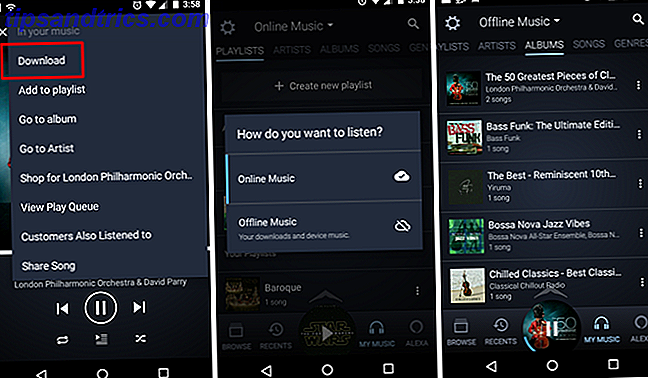
För att ladda ner för offline-uppspelning, gå bara till en låt, ett album eller en spellista och öppna menyn "Fler alternativ" (de tre punkterna) och välj sedan Ladda ner .
För att se all din nedladdade musik, gå till Min musik> Offline musik på Android eller gå till Inställningar> Offline musikläge på iOS. På någondera plattformen kan du också gå till Recents> Downloaded för att bara se senaste nedladdade låtar.
2. Ändra bithastighet för att minska dataanvändningen
Oavsett vilken plattform du använder för att spela Amazon-musik kan du ändra strömkvaliteten och minska mängden data som används av tjänsten. Detta är ett viktigt tips för att veta när du lyssnar på 4G LTE, eller om din ISP verkställer en månatlig datakåpa.

I webbspelaren klickar du på ditt kontonamn längst ner till vänster och klickar sedan på Streaming ljudkvalitet . Som standard är den inställd på Auto, men vi rekommenderar att du ställer in den till Låg när du behöver spara data och Hög när du inte gör det.
I skrivbordsprogrammet klickar du på ditt kontonamn längst upp till höger och klickar sedan på Inställningar> Avancerat> Ljudkvalitet . I mobilapparna trycker du på kugghjulsikonen längst upp till vänster och väljer sedan Streaming Quality . Återigen, välj mellan Hög eller Låg beroende på om du behöver spara data eller inte.
Om du vill bli teknisk, pratar vi om höga och låga bitrate. Du kan lära dig mer om detta i vår artikel om hur ljudfiler komprimeras och optimeras 5 Tips för att optimera ljudfilstorlekar 5 Tips för att optimera ljudfilstorlekar Om du någonsin velat minska storleken på en ljudfil men inte visste hur man gör det utan att påverka inspelningskvaliteten, här är allt du behöver veta. Läs mer .
3. Upptäck ny musik
Sökrutan blir din mest använda funktion i Amazon Music Unlimited, men sökningar kan vara begränsande när det gäller att upptäcka ny musik eftersom du inte kan leta efter något du inte känner till, eller hur?
Lyckligtvis kan Music Unlimited hjälpa dig med det på några sätt:
- Mer som detta: På webbspelaren, gå till ett album, klicka på knappen mer och välj Kunder som också lyssnade på för att få rekommendationer för liknande musik som andra gillar. Du kan också gå till någon artist sida och bläddra ner till botten för Related Artists, som fungerar på vilken plattform som helst, inte bara webbspelaren.
- Nya utgåvor: Gå till Bläddra> Hem> Nya utgåvor . Här hittar du alla nyligen släppta låtar, album och spellistor, som du kan filtrera efter genre. Kolla här en gång om dagen för att aldrig sakna intressant ny musik.
- Toppdiagram: Gå till Bläddra> Hem> Diagram . Här hittar du de mest populära låtarna, albumen och spellistorna som spelas på Amazon Music, som du kan filtrera efter genre.
- Rekommenderat: Gå till Bläddra> Rekommenderat . Baserat helt på dina senaste lyssnarmönster, kommer Amazon Music att föreslå låtar, album, spellistor och stationer som du kan njuta av.
- Stationer och spellistor: Stationer och spellistor är de bästa musikupptäckningsverktygen, som du kan komma åt genom att gå till Bläddra> Stationer och Bläddra> Spellistor . Rulla hela vägen till botten för att utforska genrer. Eller du kan starta en artistbaserad station genom att gå till någon artist sida, klicka på knappen mer och välj sedan Start [artist name] -stationen .
4. Kontroll avspelning med Echo Voice Commands
Alla Echo-enheter har dussintals musikrelaterade röstkommandon, men här är de mest användbara som är kompatibla med Amazon Music Unlimited och är värda att komma ihåg:
- "Alexa, spela [sångtitel eller artistnamn eller albumnamn]."
- "Alexa, spela [känsla eller genre eller semester] musik."
- "Alexa, spela helt ny musik."
- "Alexa, spela sången som går [texter]."
- "Alexa, spela [stationsnamn]."
- "Alexa, spela ny [genre]."
- "Alexa, spela lite musik." (Allt från ditt bibliotek)
- "Alexa, spela en spellista." (En spellista i ditt bibliotek)
- "Alexa, spela dagens låt."
- "Alexa, vad spelar just nu?"
- "Alexa, som sjunger den här sången?"
- "Alexa, hoppa över den här låten."
- "Alexa, jag är trött på den här låten."
5. Spara pengar med en särskild plan

Amazon Music Unlimited kostar $ 9, 99 / mo för vanliga användare och $ 7, 99 / mo för Prime-medlemmar, och det är svårt att rekommendera Music Unlimited till full pris. Du kan få mycket mer till samma pris med Spotify eller Google Play Music.
Men du kan vara berättigad till några branta rabatter, i vilket fall Music Unlimited kan mycket väl vara värt prislappen:
- Familjeplanen är det billigaste sättet att få Music Unlimited, men kräver att man hittar fem andra som är villiga att dela upp räkningen. Om du kan göra det måste du bara betala $ 2, 50 / mo (eller $ 2, 00 / mo om du är registrerad av en premiärmedlem).
- Echo-planen är för användare som bara vill få tillgång till Music Unlimited med en enda Echo-enhet, som är tillgänglig för en mycket rabatterad $ 3, 99 / mo.
- Studentplanen är en specialrabatt för studenter som kan visa sig inskrivning på en behörig utbildningsanstalt, tillgänglig för 4, 99 USD / mån. Anmäl dig till Amazon Music Unlimited-studentrabatten.
- Årsplanen är en rabatt för premiärmedlemmar som betalar ett år framåt, vilket uppgår till cirka 6, 58 USD / mån.
6. Migrera ditt musik mellan länder

Om du någonsin flyttar till ett annat land och behöver börja använda den lokala versionen av Amazon (t.ex. Amazon.de), kan det hända att du får en snag: all musik du sparat sparas på ditt Amazon.com-konto.
Så här återfördelar du ditt konto och migrerar din musik:
- Öppna webbspelaren för Amazon Music.
- Klicka på ditt kontonamn längst ner i vänster sidofält och välj sedan dina Amazon Music-inställningar .
- På den nya sidan som öppnas rullar du hela vägen till botten under avsnittet "Din landinställningar" och klickar på Visa inställningar för musikbiblioteket .
- Det kommer att berätta vilket land ditt konto är förknippat med och tillåter dig att ändra det genom att klicka på Ändra .
Med detta skrivande stöds endast överföringar till Storbritannien, Österrike, Tyskland, Schweiz, Frankrike, Italien och Spanien.
7. Dela länkar till sånger, album, spellistor, stationer

Med ett enda klick eller knacka kommer Amazon att generera webbadresser som du kan använda för att dela länkar till specifika låtar, album eller spellistor som du vill ta med till andras uppmärksamhet.
På webben och stationära spelare klickar du bara på ikonen Dela och klickar sedan på Kopiera länk . I mobilapparna trycker du på knappen Mer uppe till höger och trycker sedan på Del sång, Dela album, Dela spellista eller Dela station (beroende på sammanhanget) och sedan Kopiera till urklipp .
Du kan också välja Bädda in för att bädda in en speciell Amazon Music-spelare på din webbplats, så att andra kan höra ett urval av den eller de låt du har inbäddat.
Observera att mottagaren måste vara en aktiv Prime Music eller Amazon Music Unlimited-abonnent för att lyssna på allt du delar, men de kan fortfarande se allt även om de inte är en abonnent, inklusive fullständig spårlista, spår detaljer, albumkonst, etc.
Om du inte har Amazon Music Unlimited (dina frågor, svarade Vad är Amazon musik obegränsat? Alla dina frågor har besvarats Vad är Amazon musik obegränsad? Alla dina frågor besvaras Är Amazon Music Unlimited den rätta musikströmmingstjänsten för dig? Du kommer inte vet verkligen tills du försöker själv, men här är svaren på eventuella frågor du kan ha. Läs mer) Men du kan få en riskfri smak genom att anmäla dig till en 30-dagars gratis provperiod . Om du hittar tjänsten otillfredsställande kan du avbryta din prenumeration innan den slutar för att undvika att debiteras när den förnyas.



